Роман Клименко - Тонкости реестра Windows Vista. Трюки и эффекты
- Название:Тонкости реестра Windows Vista. Трюки и эффекты
- Автор:
- Жанр:
- Издательство:046ebc0b-b024-102a-94d5-07de47c81719
- Год:2008
- Город:Санкт-Петербург
- ISBN:978-5-388-00374-4
- Рейтинг:
- Избранное:Добавить в избранное
-
Отзывы:
-
Ваша оценка:
Роман Клименко - Тонкости реестра Windows Vista. Трюки и эффекты краткое содержание
Реестр Windows является важной частью операционной системы, во многом определяющей ее работу. Изучив приведенный в этой книге материал, вы научитесь редактировать реестр Windows Vista по своему усмотрению, а также освоите многочисленные приемы оптимизации содержащихся в нем настроек операционной системы.
Тонкости реестра Windows Vista. Трюки и эффекты - читать онлайн бесплатно ознакомительный отрывок
Интервал:
Закладка:
• Disable Office XP Error Reporting – присваивает значение 1 следующим параметрам REG_DWORD-типа, расположенным в ветви реестра HKEY_CURRENT_USER\Software\Policies\Microsoft\Office\10.0\Common:
–DWNeverUpload – запретить отправку данных и вывод сообщений о возникших в работе Office XP ошибках;
–DWNoExternalURL – если значение параметра равно 1, то соединение с сервером Microsoft при возникновении ошибок (и вывод соответствующих сообщений) будет запрещено;
–DWNoFileCollection – при присвоении параметру значения 1 файлы, запрашиваемые сервером обработки ошибок Office XP, высылаться не будут;
–DWNoSecondLevelCollection – если значение параметра равно 1, то файлы реестра, а также версии файлов, используемых программой, не будут высылаться серверу обработки ошибок.
Содержимое данного подраздела позволяет ограничить доступ к отдельным разделам диска, программам и устройствам (рис. 5.38).
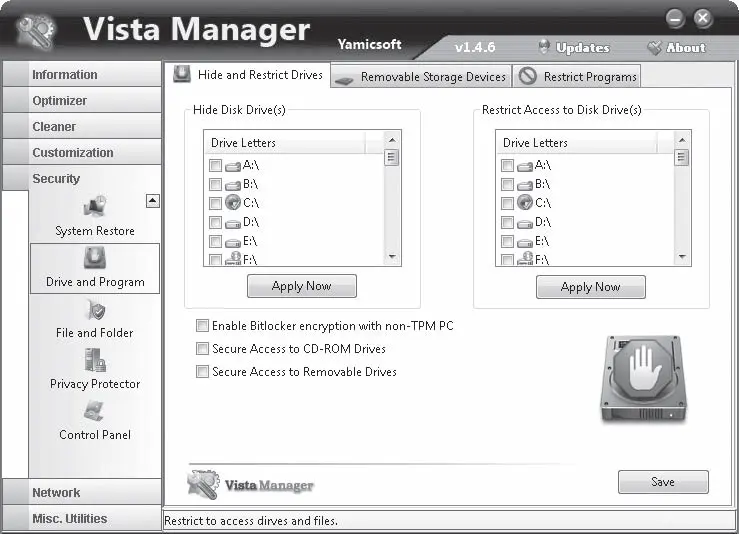
Рис. 5.38. Подраздел Drive and Program раздел Security
• Hide Disk Drive – позволяет удалить из Проводника и папки Компьютер не нужный вам раздел диска. Для этого программа изменяет значение параметра REG_DWORD-типа NoDrives, расположенного в ветви реестра HKEY_CURRENT_USER\Software\Microsoft\Windows\CurrentVersion\Policies\Explorer.
Данный параметр представляет набор битов (27 бит), каждый из которых определяет, будет ли виден соответствующий раздел диска. Если он равен 1, то в Проводнике соответствующий биту диск отображаться не будет. Если значение параметра равно 0x03ffffff, то будут скрыты все диски.
• Restrict Access to Disk Drive – позволяет запретить доступ к определенным разделам диска с помощью Проводника. Для этого программа изменяет значение параметра REG_DWORD-типа NoViewOnDrive, расположенного в ветви реестра HKEY_CURRENT_USER\Software\Microsoft\Windows\CurrentVersion\Policies\Explorer.
• Enable Bitlocker encryption with non-TPM PC – по умолчанию механизм шифрования Bitlocker может работать только на компьютерах, в которых установлен чип TPM. Если же в вашей материнской плате не установлен чип TPM, но вы все равно хотите воспользоваться Bitlocker, просто установите данный флажок. После этого механизм Bitlocker будет разрешен даже на компьютерах без чипа TPM.
При установке данного флажка параметру REG_DWORD-типа EnableNonTPM, расположенному в ветви реестра HKEY_LOCAL_MACHINE\SOFTWARE\Policies\Microsoft\FVE, присваивается значение 1.
• Secure Access to CD-ROM Drives – запретить удаленным пользователям доступ к приводу компакт-дисков данного компьютера.
• Secure Access to Removable Drives – запретить удаленным пользователям доступ к внешним устройствам данного компьютера.
• Restricting Access to removable storage devices – эта область вкладки Removable Storage Devices позволяет запретить доступ на чтение/запись к определенным внешним устройствам. Это делается с помощью групповых политик раздела Конфигурация компьютера → Административные шаблоны → Система → Доступ к съемным запоминающим устройствам оснастки Редактор объектов групповой политики.
• Disable USB Storage Devices – запретить запуск драйвера для устройств внешнего хранения, подключаемых к порту USB.
• Increase to USB Polling Interval – увеличить интервал опроса устройств, подключенных через порт USB. Для этого программа изменяет значение параметра REG_DWORD-типа IdleEnable, расположенного в ветви реестра HKEY_LOCAL_MACHINE\SYSTEM\CurrentControlSet\Control\Class\{36FC9E60-C465-11CF-8056-444553540000}\0000.
• Specify Restricted Applications – запретить запуск указанных пользователем программ. Запрет устанавливается как на название программы, так и на ее расположение. Иными словами, пользователь сможет обойти запрет, если переименует или переместит исполняемый файл программы.
Чтобы запретить доступ к указанным программам, нужно присвоить значение 1 параметру REG_DWORD-типа DisallowRun, расположенному в ветви реестра HKEY_CURRENT_USER\Software\Microsoft\Windows\CurrentVersion\Policies\Explorer. После этого достаточно создать параметр строкового типа в ветви реестра HKEY_CURRENT_USER\Software\Microsoft\Windows\CurrentVersion\Policies\Explorer\DisallowRun. Значение параметра должно определять название программы, запуск которой нужно запретить. Имя же параметра должно соответствовать порядковому номеру запрещаемой программы (например, 1 для первой программы).
• Specify the Applications that can Run – запретить доступ ко всем программам, кроме указанных в списке.
Чтобы разрешить доступ только к указанным программам, нужно присвоить значение 1 параметру REG_DWORD-типа RestrictRun, расположенному в ветви реестра HKEY_CURRENT_USER\Software\Microsoft\Windows\CurrentVersion\Policies\Explorer. После этого достаточно создать параметр строкового типа в ветви реестра HKEY_CURRENT_USER\Software\Microsoft\Windows\CurrentVersion\Policies\Explorer\RestrictRun. Значение параметра должно определять название программы, запуск которой нужно разрешить. Имя же параметра должно соответствовать порядковому номеру запрещаемой программы (например, 1 для первой программы).
Содержимое данного раздела состоит из трех вкладок: Accelerate Network, Tweak Network и Share Manager (рис. 5.39). Вкладка Accelerate Network является копией подраздела Internet Tweaks раздела Optimizations программы Dtweak Pro (единственное исключение – большее количество предопределенных профилей для настройки в зависимости от типа сети). По этой причине содержимое данной вкладки мы рассматривать не будем.
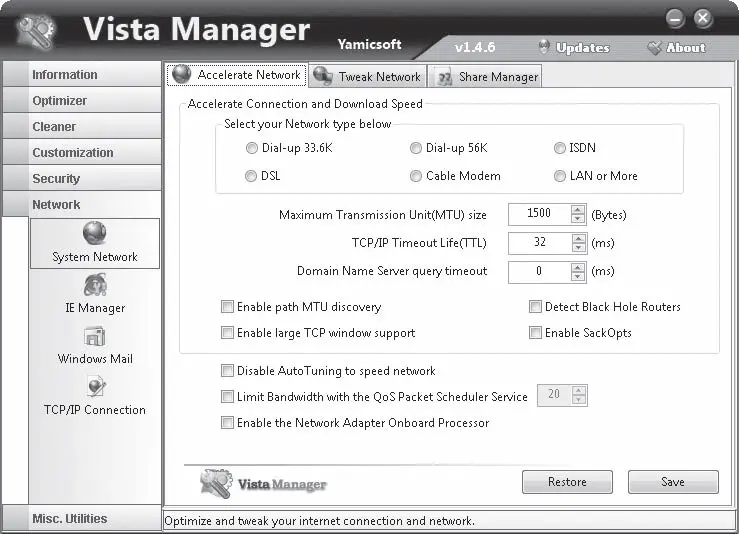
Рис. 5.39. Подраздел System Network раздела Network
• Hide computer from the Browser list – позволяет скрыть имя данного компьютера из списка обозревателя сети. Благодаря этому станет невозможным сканирование портов компьютера, если атакующий точно не знает IP-адрес компьютера.
При установке данного флажка параметру REG_DWORD-типа Hidden ветви HKEY_LOCAL_MACHINE\SYSTEM\CurrentControlSet\Services\LanmanServer\Parameters присваивается значение 1. Его также можно изменить с помощью команды NET CONFIG SERVER /HIDDEN:YES.
• Hide Entire Network in Network Neighborhood – дает возможность скрыть из Сетевого окружения значок Вся сеть и другие значки сетевых компьютеров. При установке данного флажка параметру REG_DWORD-типа NoEntireNetwork, расположенному в ветви реестра HKEY_CURRENT_USER\Software\Microsoft\Windows\CurrentVersion\Policies\Network, присваивается значение 1.
• Preventing from performing network resource auto-discovery – не выполнять автоматический поиск сетевых папок и принтеров. При установке данного флажка параметру REG_DWORD-типа NoNetCrawling, расположенному в ветви HKEY_CURRENT_USER\Software\Microsoft\Windows\CurrentVersion\Explorer\Advanced, присваивается значение 1.
• Allow users to connect to this computer by Remote Desktop – разрешить/запретить доступ к удаленному рабочему столу данного компьютера (разрешить подключение к данному компьютеру с помощью программы mstsc.exe).
• Disable default Admin and Disk Drives share server – удалить общие скрытые папки (папки вида <���раздел диска>$, а также папку Admin$). При установке данного флажка параметру REG_DWORD-типа AutoShareWks, расположенному в ветви реестра HKEY_LOCAL_MACHINE\SYSTEM\CurrentControlSet\Services\LanmanServer\Parameters, присваивается значение 0.
Читать дальшеИнтервал:
Закладка:









